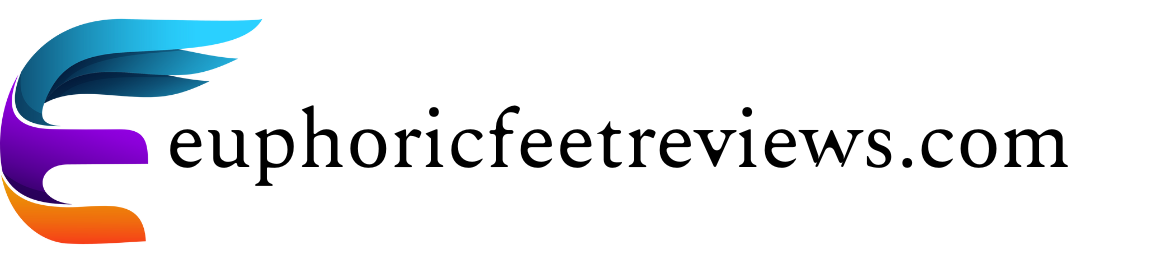Putar otomatis adalah fitur yang berguna pada perangkat Android yang memungkinkan layar secara otomatis beralih antara mode potret dan lanskap tergantung pada orientasi perangkat. Fitur ini khususnya berguna saat menonton video, bermain game, atau membaca dokumen. Dalam artikel ini, kami akan menunjukkan kepada Anda langkah demi langkah cara mengaktifkan dan mengelola putar otomatis pada perangkat Android Anda.
Aktifkan rotasi otomatis melalui menu cepat
Cara tercepat untuk mengaktifkan putar otomatis adalah melalui menu akses cepat:
Geser ke bawah dari atas layar untuk membuka panel notifikasi.
Cari simbolnya Putar secara otomatis atau Putar Otomatis.
Jika ikon berwarna abu-abu atau bertuliskan “Potret”, fitur tersebut dinonaktifkan. Ketuk ikon tersebut untuk mengaktifkannya.
Segera setelah simbol muncul berwarna (biasanya biru atau bergantung tema), rotasi otomatis diaktifkan.
Tergantung pada produsennya (misalnya Samsung, Xiaomi, OPPO atau Vivo), ikonnya mungkin sedikit berbeda, tetapi fungsinya tetap sama.
Aktivasi melalui pengaturan
Jika Anda tidak dapat menemukan ikon di menu cepat, Anda juga dapat mengaktifkan fitur tersebut melalui pengaturan sistem:
Buka aplikasinya Pengaturan di telepon pintar Anda.
Pergi ke daerah Iklan atau Menampilkan.
Cari opsi Putar layar secara otomatis atau Rotasi layar otomatis.
Aktifkan fungsi dengan menyetel sakelar ke “Aktif”.
Gunakan rotasi manual (Android 9 dan yang lebih baru)
Sejak Android 9 (Pie), ada fungsi rotasi manual yang memungkinkan Anda mengubah orientasi saat diperlukan tanpa mengaktifkan rotasi otomatis secara permanen:
Nonaktifkan rotasi otomatis.
Saat Anda memutar perangkat ke mode lanskap, simbol rotasi kecil muncul di sudut kanan bawah.
Ketuk untuk mengubah orientasi layar sementara.
Layar akan kembali segera setelah Anda mengembalikan perangkat ke mode potret.
Fitur ini ideal bagi pengguna yang tidak menginginkan rotasi otomatis yang konstan.
Penggunaan aplikasi tambahan
Untuk kontrol lebih, Anda dapat menggunakan aplikasi pihak ketiga seperti Kontrol Rotasi atau Kontrol Rotasi Ultimate Hal ini memungkinkan, antara lain:
Paksa mode layar tetap untuk aplikasi individual.
Pengaturan rotasi individual per aplikasi.
Tombol pintas untuk mengontrol rotasi di layar beranda.
Jika rotasi otomatis tidak berfungsi
Jika fungsinya tidak berfungsi dengan benar, Anda dapat mengambil tindakan berikut:
Pastikan fitur tersebut diaktifkan.
Mulai ulang perangkat Anda.
Periksa apakah mode hemat daya diaktifkan (ini dapat menghalangi rotasi).
Perbarui sistem operasi Anda jika pembaruan tersedia.
Kesimpulan
Rotasi otomatis di Android mudah digunakan dan dapat disesuaikan secara fleksibel. Baik melalui menu cepat, pengaturan sistem, atau dengan bantuan aplikasi eksternal – Anda dapat mengonfigurasi fungsi sesuai dengan kebutuhan Anda. Ini memastikan pengalaman pengguna Anda selalu nyaman dan personal.